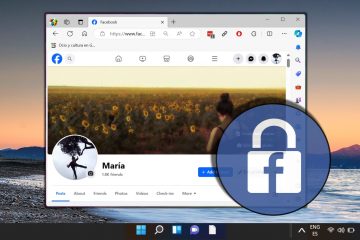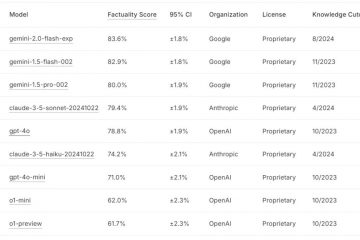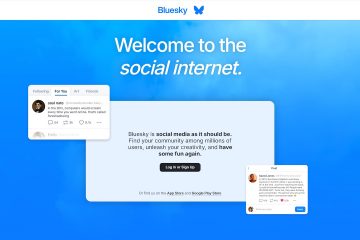สิ่งแรกที่ต้องตรวจสอบเมื่อ iPad ของคุณไม่มีเสียงใดๆ เลยคือดูว่าเครื่องอยู่ในโหมดปิดเสียงหรือไม่ นอกจากนี้ หาก iPad ของคุณส่งเสียงผิดเพี้ยนหรือหยุดเล่นชั่วคราว สาเหตุอาจมาจากปัญหาเกี่ยวกับซอฟต์แวร์ ตัวอย่างเช่น iOS อาจล้าสมัย หรือคุณอาจประสบปัญหาเครือข่าย จากนั้น ตรวจสอบว่ามีความเสียหายของฮาร์ดแวร์กับลำโพง iPad ของคุณหรือไม่
ตรวจสอบว่า iPad อยู่ในโหมดเงียบหรือไม่
นี่คือคุณสมบัติที่คุณหาได้จากศูนย์ควบคุม มีโอกาสที่คนอื่นอาจเปิดใช้งานโหมดเงียบโดยไม่ตั้งใจ เมื่อเปิดโหมดนี้ เอฟเฟ็กต์เสียงทั้งหมดขณะแตะหรือพิมพ์ หรือสื่อใดๆ จะไม่เล่น
หากต้องการปิดโหมดเงียบ ให้ทำตามขั้นตอนเหล่านี้:
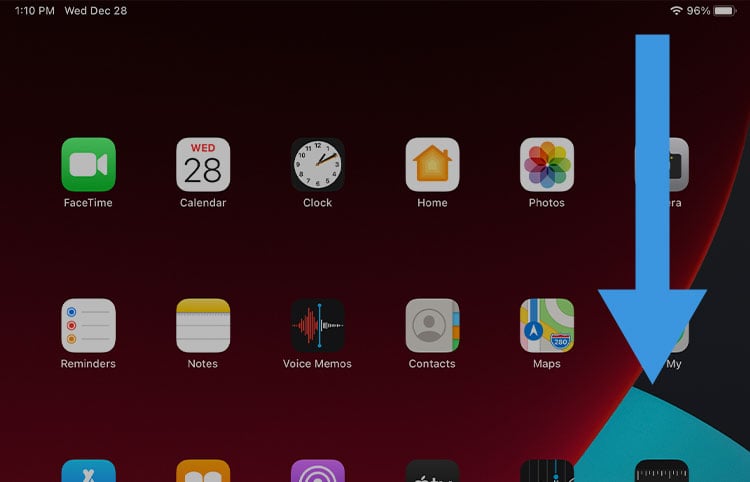 แสดงศูนย์ควบคุมโดยปัดลงจากมุมขวาบนบน iPad ของคุณ
แสดงศูนย์ควบคุมโดยปัดลงจากมุมขวาบนบน iPad ของคุณ 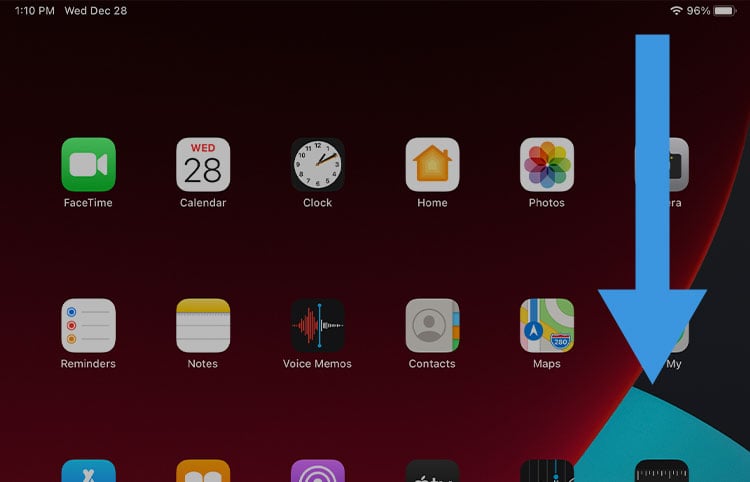 ถ้า คุณจะเห็นไอคอนกระดิ่งสีแดง แสดงว่าโหมดปิดเสียงเปิดอยู่ แตะที่ไอคอนเพื่อปิด ตอนนี้ ไอคอนจะแสดงเป็นสีเทา
ถ้า คุณจะเห็นไอคอนกระดิ่งสีแดง แสดงว่าโหมดปิดเสียงเปิดอยู่ แตะที่ไอคอนเพื่อปิด ตอนนี้ ไอคอนจะแสดงเป็นสีเทา 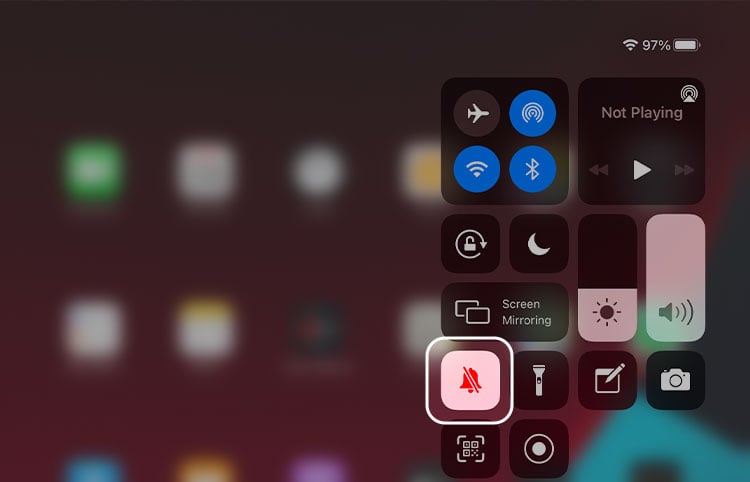
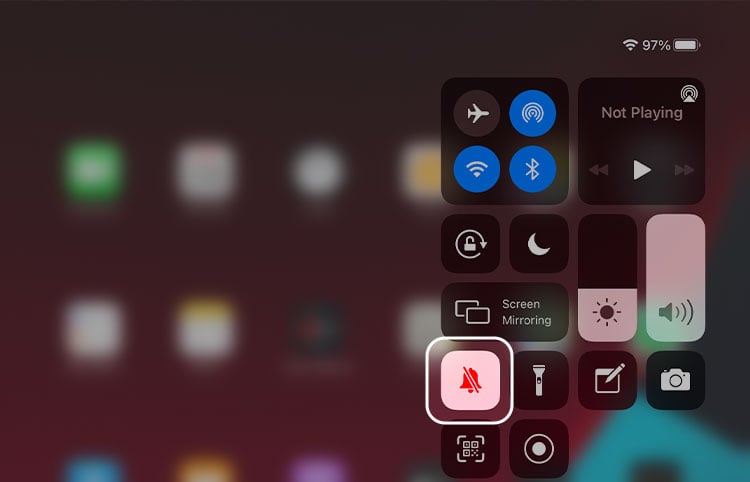
หากคุณมีเวอร์ชันก่อนหน้า ของ iPad ให้ตรวจสอบสวิตช์เปิด/ปิดเสียงที่ด้านข้างของอุปกรณ์ หากคุณเห็นว่าปุ่มมีด้านสีแดงปรากฏขึ้น แสดงว่า iPad ของคุณอยู่ในโหมดปิดเสียง เลื่อนสวิตช์ไปข้างหน้าและสวิตช์จะกลับสู่โหมดเสียงเรียกเข้า
บังคับรีเซ็ต iPad
แอปที่ไม่รู้จักบางแอปบน iPad อาจใช้ไมโครโฟน ทำให้ไม่มีเสียงเลยหรือเสียงอู้อี้ เสียง. คุณสามารถลบแอพที่น่าสงสัยได้ตลอดเวลา แต่ในระหว่างนี้ คุณสามารถรีสตาร์ท iPad ของคุณได้ การทำเช่นนั้นจะปิดและรีสตาร์ทแอปทั้งหมด ซึ่งช่วยให้เสียงกลับมาได้
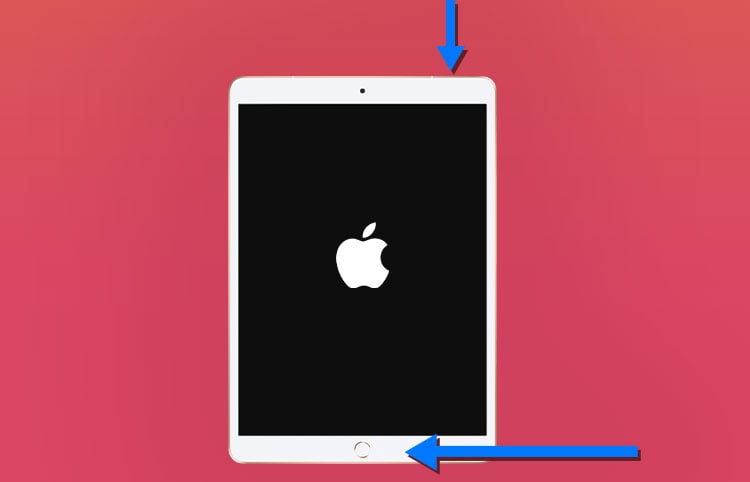
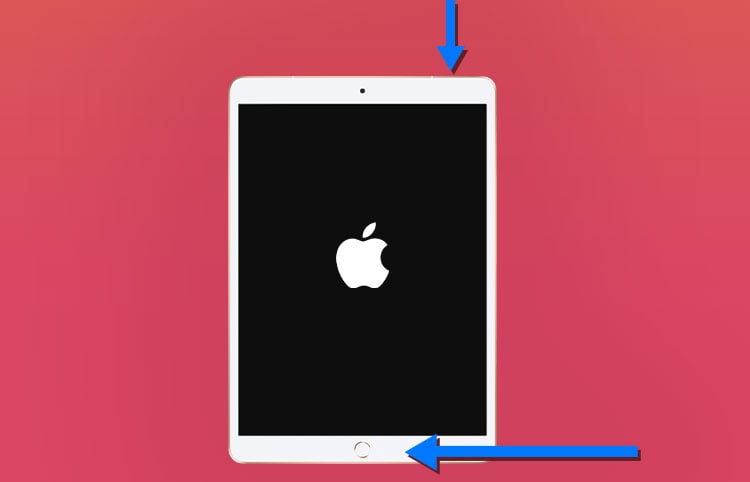
ก่อนอื่น ให้กด ปุ่มด้านบน เช่นเดียวกับ ปุ่มหน้าแรก ทำต่อไปจนกว่าคุณจะเห็นโลโก้ Apple จากนั้น ปล่อยปุ่ม
ตัดการเชื่อมต่ออุปกรณ์ที่จับคู่กับบลูทูธ
หากคุณมีอุปกรณ์อื่นๆ เช่น หูฟังที่เชื่อมต่อผ่านบลูทูธในตอนนี้ iPad ของคุณจะไม่เล่นเสียงใดๆ ดังนั้น ตรวจสอบและถอดอุปกรณ์ดังกล่าวออก
ปัดลงจากมุมขวาบนของ iPad เพื่อเปิดศูนย์ควบคุม 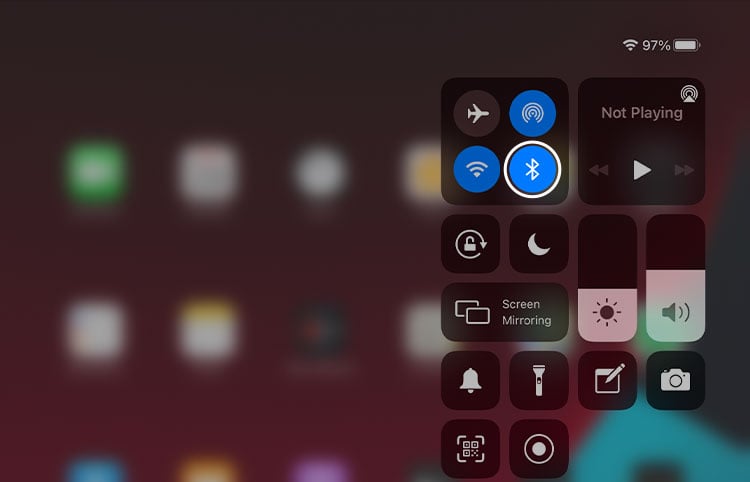
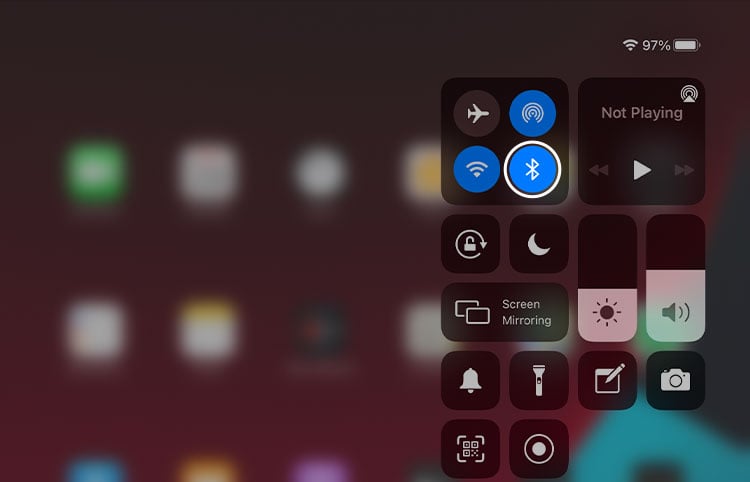 แตะ Bluetooth และตรวจสอบอุปกรณ์ที่เชื่อมต่อ
แตะ Bluetooth และตรวจสอบอุปกรณ์ที่เชื่อมต่อ 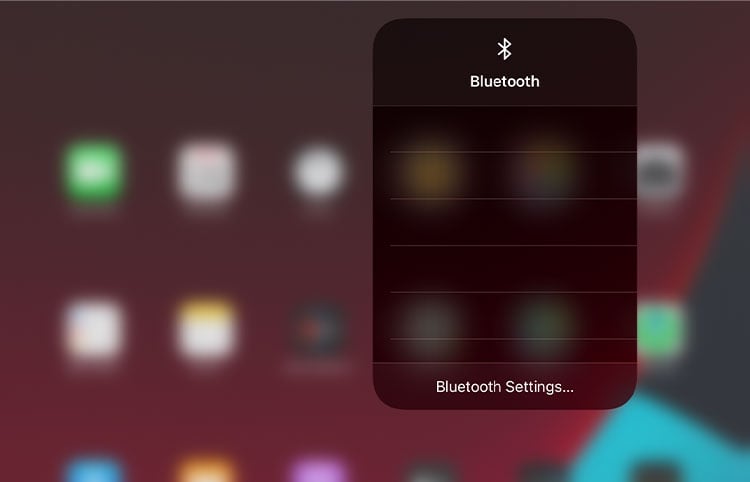
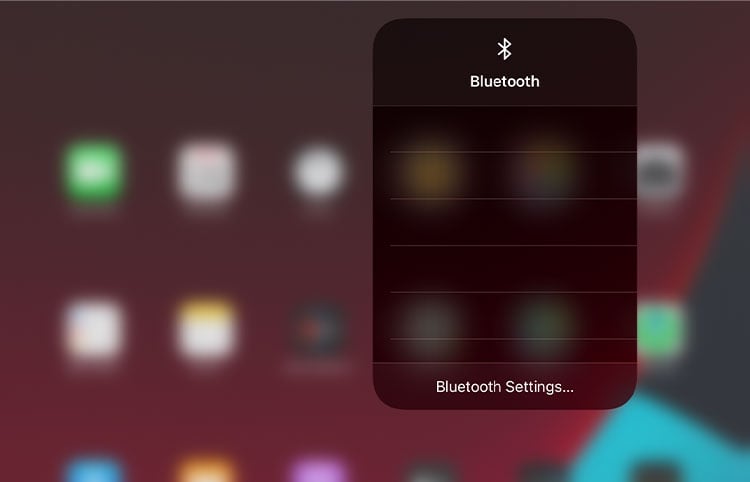 เลือกอุปกรณ์ หนึ่งครั้งเพื่อตัดการเชื่อมต่อ
เลือกอุปกรณ์ หนึ่งครั้งเพื่อตัดการเชื่อมต่อ
คุณยังสามารถแตะที่ไอคอนบลูทูธหนึ่งครั้งเพื่อปิดได้ทั้งหมด
รีเซ็ตการตั้งค่าเครือข่าย
iPad อาจเล่นเสียงไม่ถูกต้องหากมีปัญหากับเครือข่าย เช่น Wi-Fi, Bluetooth, VPN หรืออื่นๆ คุณสามารถรีเซ็ตการตั้งค่าเครือข่ายได้ด้วยขั้นตอนง่ายๆ ไม่กี่ขั้นตอน สิ่งนี้จะรีเซ็ตเครือข่ายทั้งหมดของคุณและลบข้อมูลใด ๆ เกี่ยวกับพวกเขา ตัวอย่างเช่น คุณจะสูญเสียรหัสผ่าน Wi-Fi และจะต้องจับคู่อุปกรณ์ผ่านบลูทูธอีกครั้ง
หากต้องการรีเซ็ตการตั้งค่าเครือข่าย ให้ทำตามขั้นตอนเหล่านี้:
ไปที่การตั้งค่า แล้วแตะที่ ทั่วไป 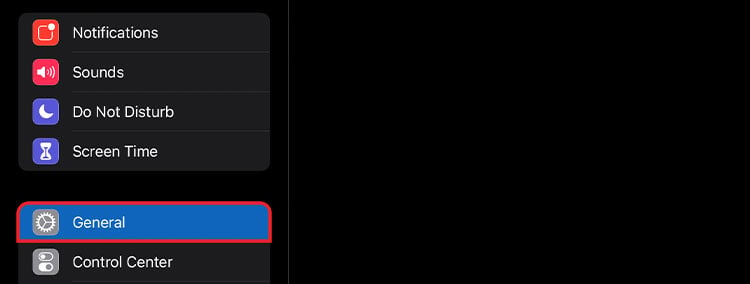
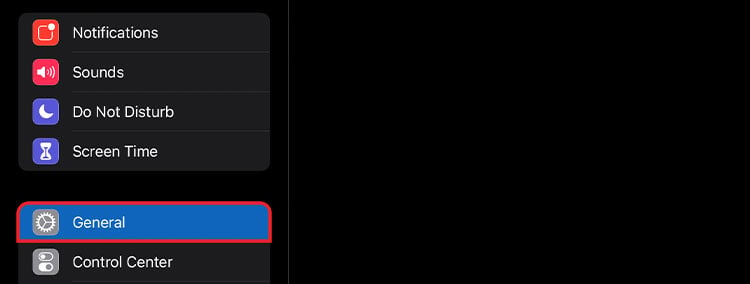 เลือก รีเซ็ต รีเซ็ตการตั้งค่าเครือข่าย
เลือก รีเซ็ต รีเซ็ตการตั้งค่าเครือข่าย 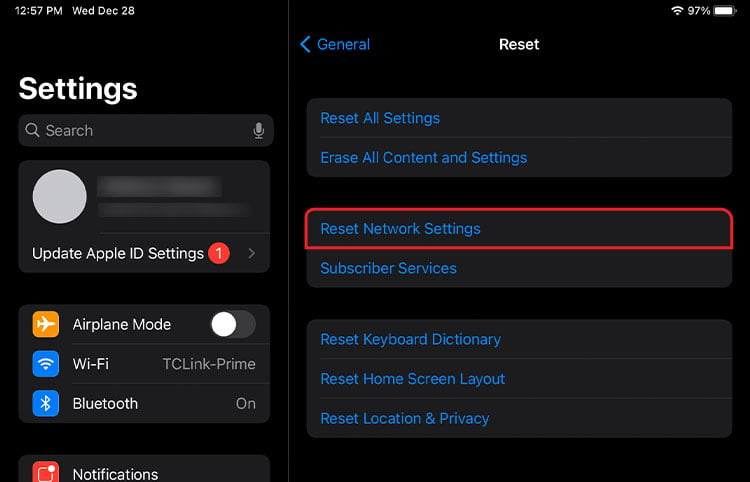
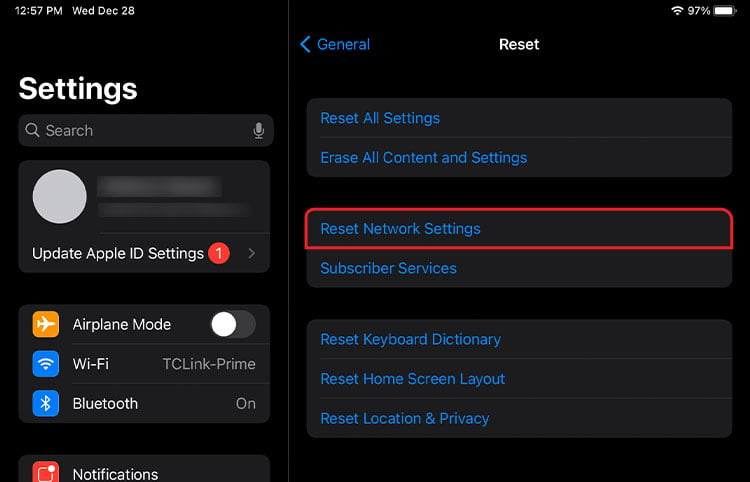
อัปเดต iOS
ปัญหาด้านเสียงบน iPad อาจเป็นหนึ่งในข้อบกพร่องที่บางครั้งอาจมาพร้อมกับ iOS บางเวอร์ชัน หากต้องการตรวจสอบว่าเป็นกรณีนี้หรือไม่ ให้ลองอัปเดตซอฟต์แวร์ของคุณ
ไปที่การตั้งค่าแล้วแตะทั่วไป 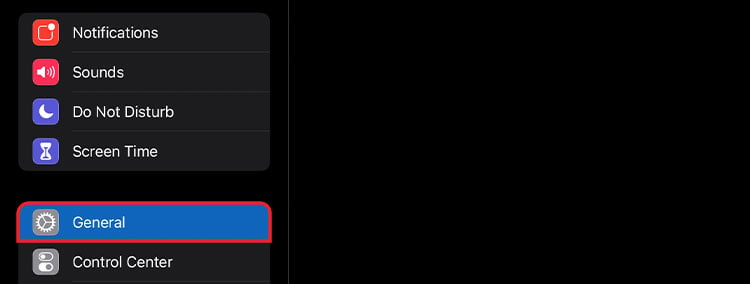
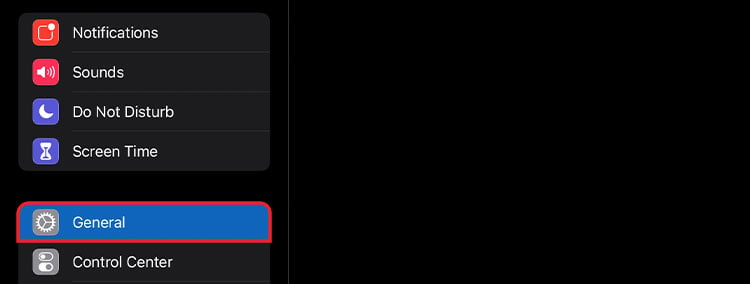 เลือกการอัปเดตซอฟต์แวร์
เลือกการอัปเดตซอฟต์แวร์ 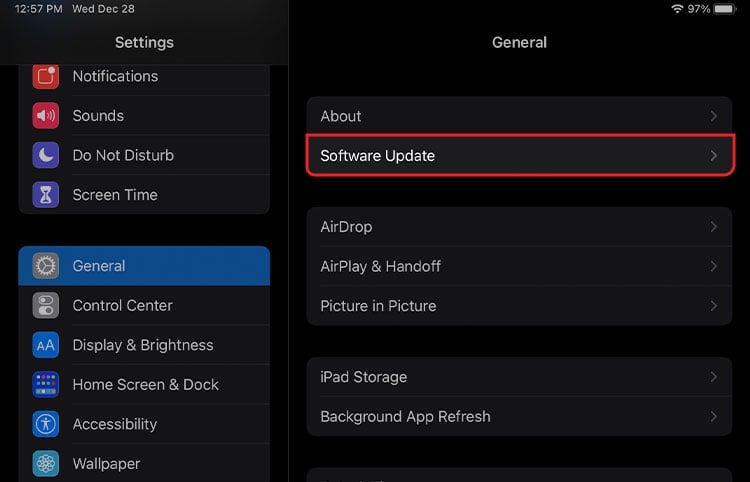
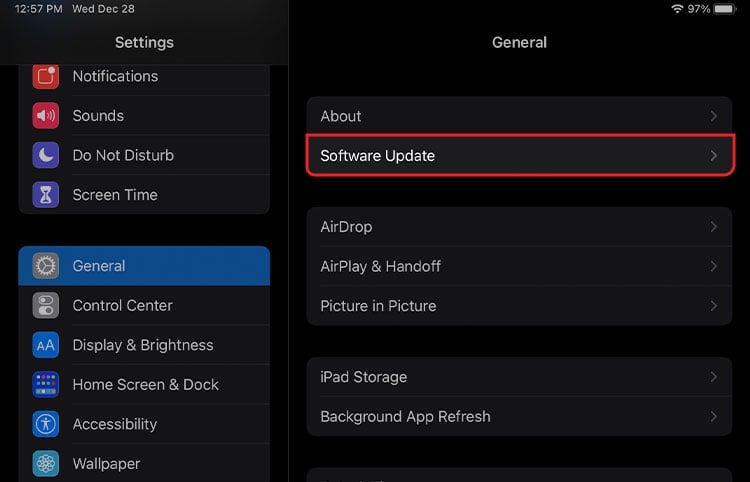 ดาวน์โหลดและติดตั้งการอัปเดตที่มีอยู่
ดาวน์โหลดและติดตั้งการอัปเดตที่มีอยู่
ในทางกลับกัน การอัปเดต iOS เวอร์ชันใหม่อาจมีข้อบกพร่องด้วย วิธีหนึ่งในการแก้ไขคือการดาวน์เกรด iOS สำหรับคำแนะนำโดยละเอียดเกี่ยวกับการปรับลดรุ่น iOS ของคุณ โปรดอ่านบทความนี้
ทำความสะอาดลำโพง iPad
หาก iPad ของคุณค่อนข้างเก่า อาจมีเศษสิ่งสกปรกสะสมอยู่ในลำโพงของคุณ เป็นผลให้คุณอาจได้ยินเสียงอู้อี้หรือเสียงผิดเพี้ยน